in het menu
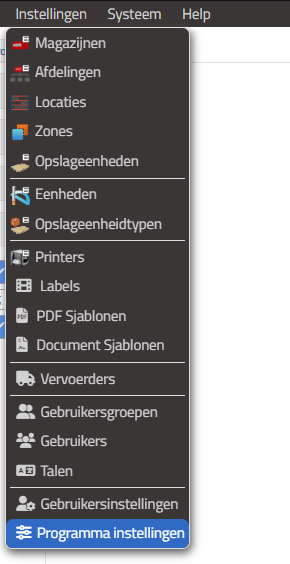
- Ga naar instellingen -> programma instellingen
- klik op de tab “inkooporders”
hier kunt u de instellingen bepalen voor de inkooporders:
- Inkooporder instellingen
- Inkooporder plaatsen
- Inkooporder import
- Inkooporder export
5.1.1 Inkooporder instellingen #
- PurchaseOrder Prefix, dit is de vaste prefix van een Inkoopordernummer, deze kan zelf worden aangepast.
- Datetime format
- Toon barcode op de inkooporderbon
- Adres voor link naar order in externe applicatie
- Naam van de link
5.1.2 Inkooporder plaatsen #
- Kies Opslageenheid locatie voor artikelen
- Mogelijk om bestemmingslocatie keuze over te slaan
- Scan opslageenheid voor bevestiging
- Alleen gereed knop activeren als order compleet is.
- Wij adviseren deze optie op Ja te zetten om de kans op fouten te verkleinen
- Inschakelen label printen tijdens het plaatsen van artikelen
- Met deze optie op Ja kan je bij het plaatsen van de artikelen met de scanner direct Labels printen vanaf de scanner in het scherm inkooporders plaatsen.
- Status na gereedmelden inkooporder plaatsen, hier kan je de status aangeven die de order krijgt als deze geheel is binnengemeld.
- Inschakelen limiet maximale overschrijding van de hoeveelheid
- Als deze optie niet is ingeschakeld dan moet je het exacte aantal artikelen binnenmelden. Als de optie op ja staat kan je bij de volgende regels ingeven met hoeveel de aantallen ogen afwijken.
5.1.3 Inkooporder import #
zie Import en Export
5.1.4 Inkooporder export #
zie Import en Export
